录屏怎么把自己说话的声音去掉 手机录屏声音怎么关掉
更新时间:2023-12-07 09:01:47作者:jiang
在当今社交媒体和在线教育的普及下,许多人开始使用手机录屏来制作教程、分享游戏经验或展示操作步骤,有时候录屏时会困扰着我们一个问题,那就是如何去掉自己说话的声音。有时候我们只希望保留屏幕操作的画面,而不想在录制中加入我们的声音。有没有什么方法可以帮助我们实现这一目标呢?本文将介绍一些简单易行的方法,教您如何在手机录屏时关闭自己说话的声音。
具体步骤:
1.找到手机上的设置按钮,点击设置:
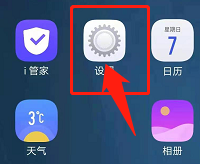
2.设置界面中,点击系统管理按钮:
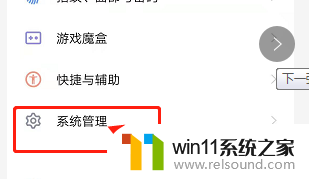
3.在系统管理界面下面,有个超级录屏。点击:
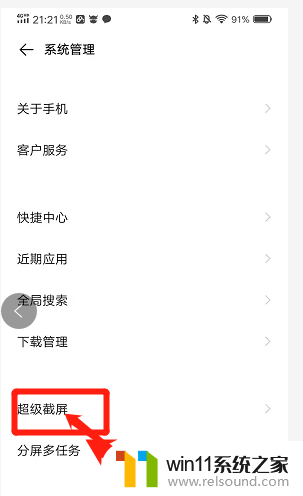
4.打开页面之后,向下滑动屏幕:
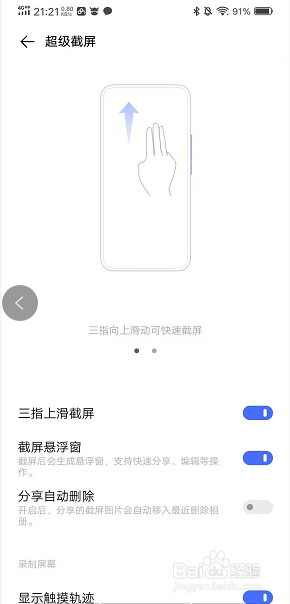
5.点击录制声音菜单:
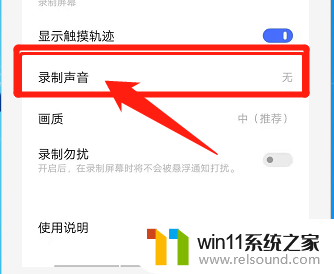
6.弹出声音设置框,可以选择无。即关闭声音
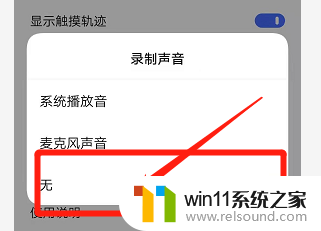
以上就是如何去掉录屏中自己说话声音的全部内容,如果你遇到了同样的问题,可以参考本文中介绍的步骤来进行修复,希望这对你有所帮助。
录屏怎么把自己说话的声音去掉 手机录屏声音怎么关掉相关教程
电脑教程推荐